我们在进行wps PPT演示文稿的制作过程中,常常会编辑一些重要的文字内容进行排版,其中想要将编辑好的文字内容转换为图示来展示,那么我们该如何设置呢,有些时候我们会在某一个幻灯片页面中编辑目录内容或者是一些向导内容等,那么就可以将这样的文字内容转换为图示来表示是十分友好的,而提供的图示样式十分的丰富,种类非常的新颖,下方是关于如何使用WPS PPT将文本转为图示的具体操作方法,如果你需要的情况下可以看看方法教程,希望小编的方法教程对大家有所帮助。
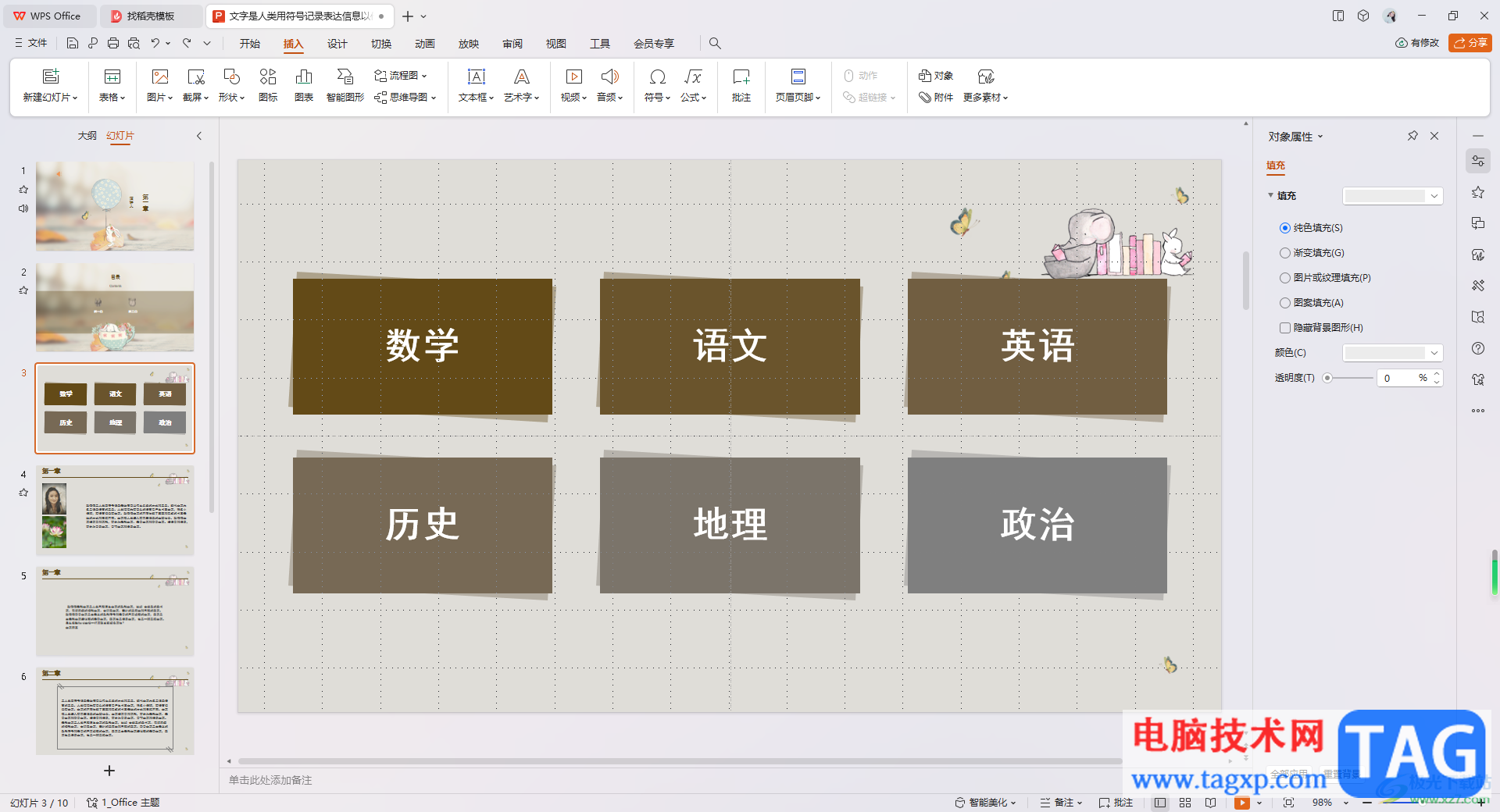
1.当你打开幻灯片之后,直接在页面上方的位置点击【插入】-【文本框】,在框中输入自己需要的文字内容。
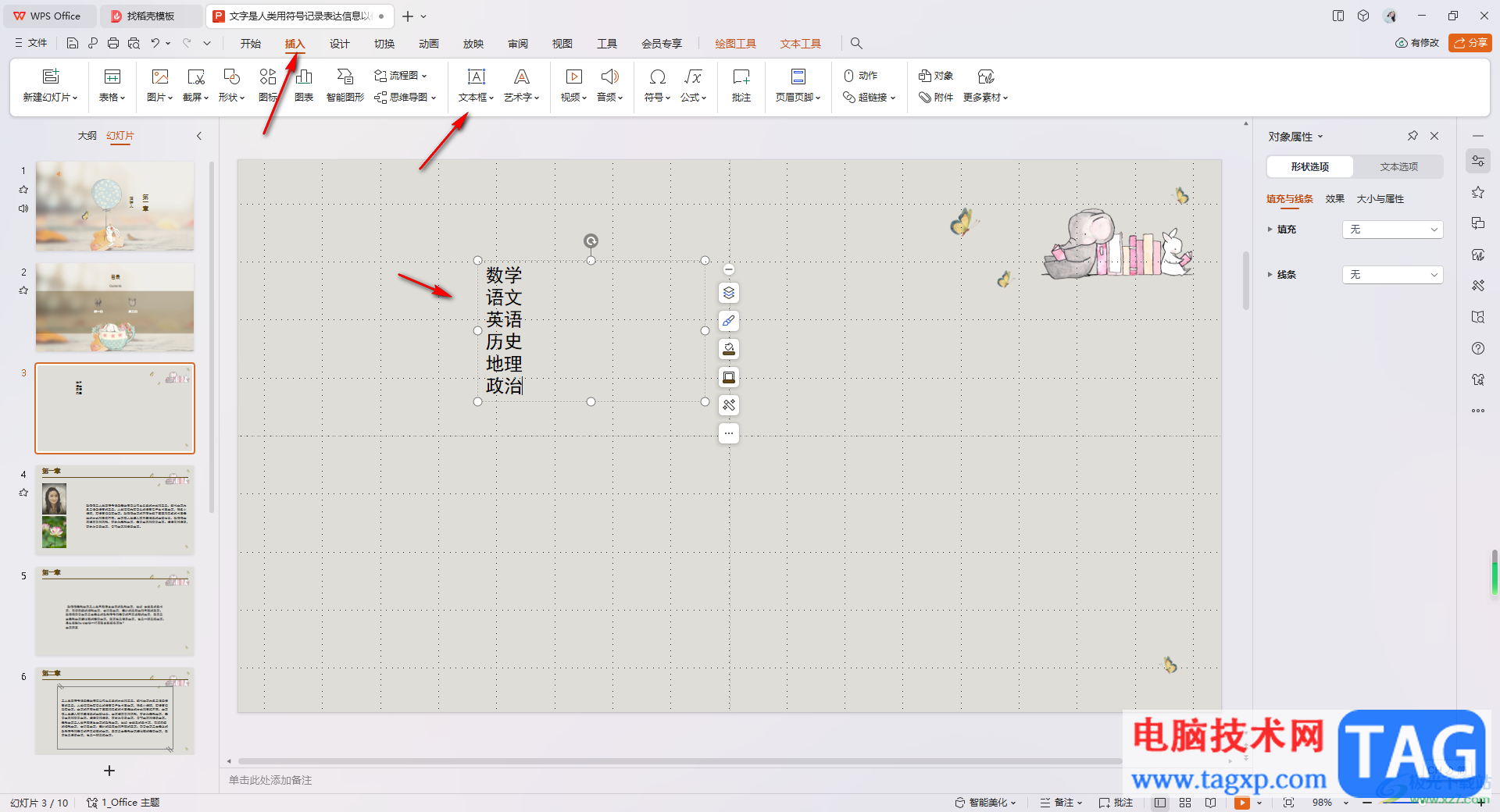
2.之后我们将编辑好的文本框边框点击一下,之后点击旁边出现的工具栏中的【…】图标,点击【转智能图形】这个选项。
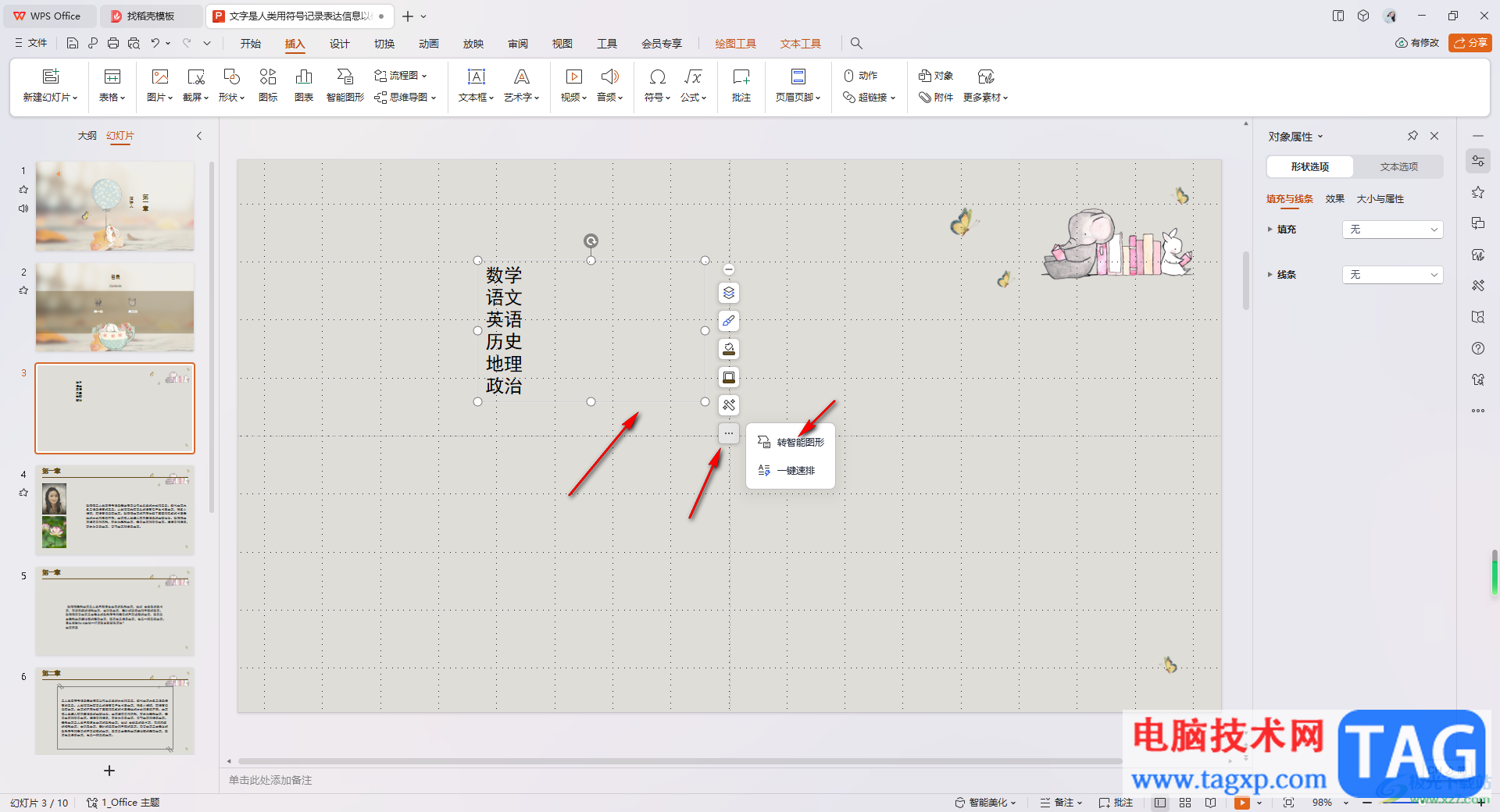
3.这时,就会进入到智能图形的窗口中,我们就可以在打开的窗口中选择自己喜欢的图形样式进行点击使用就好了,如图所示。
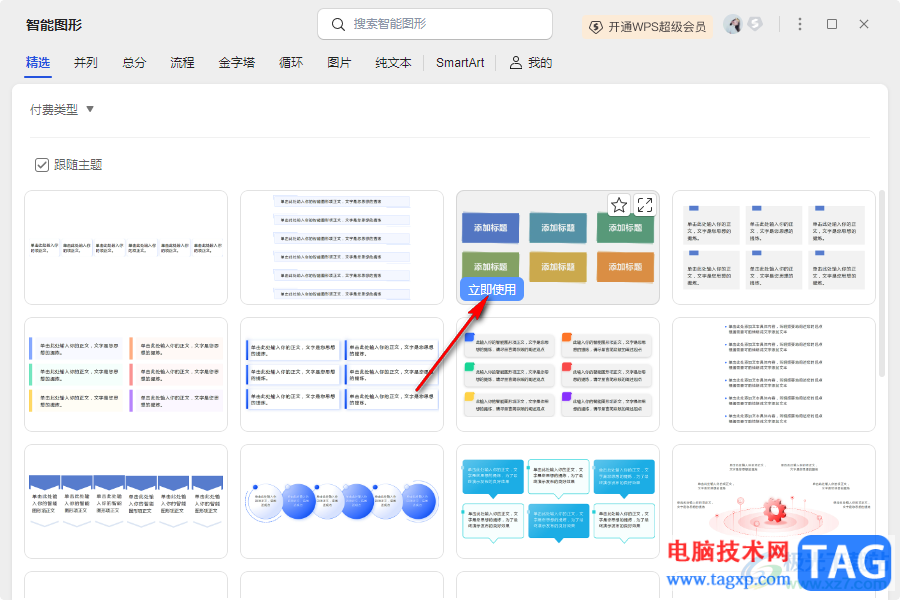
4.这时你可以查看到我们插入到幻灯片页面中的图形,文字是自动显示在图形中的,如图所示。
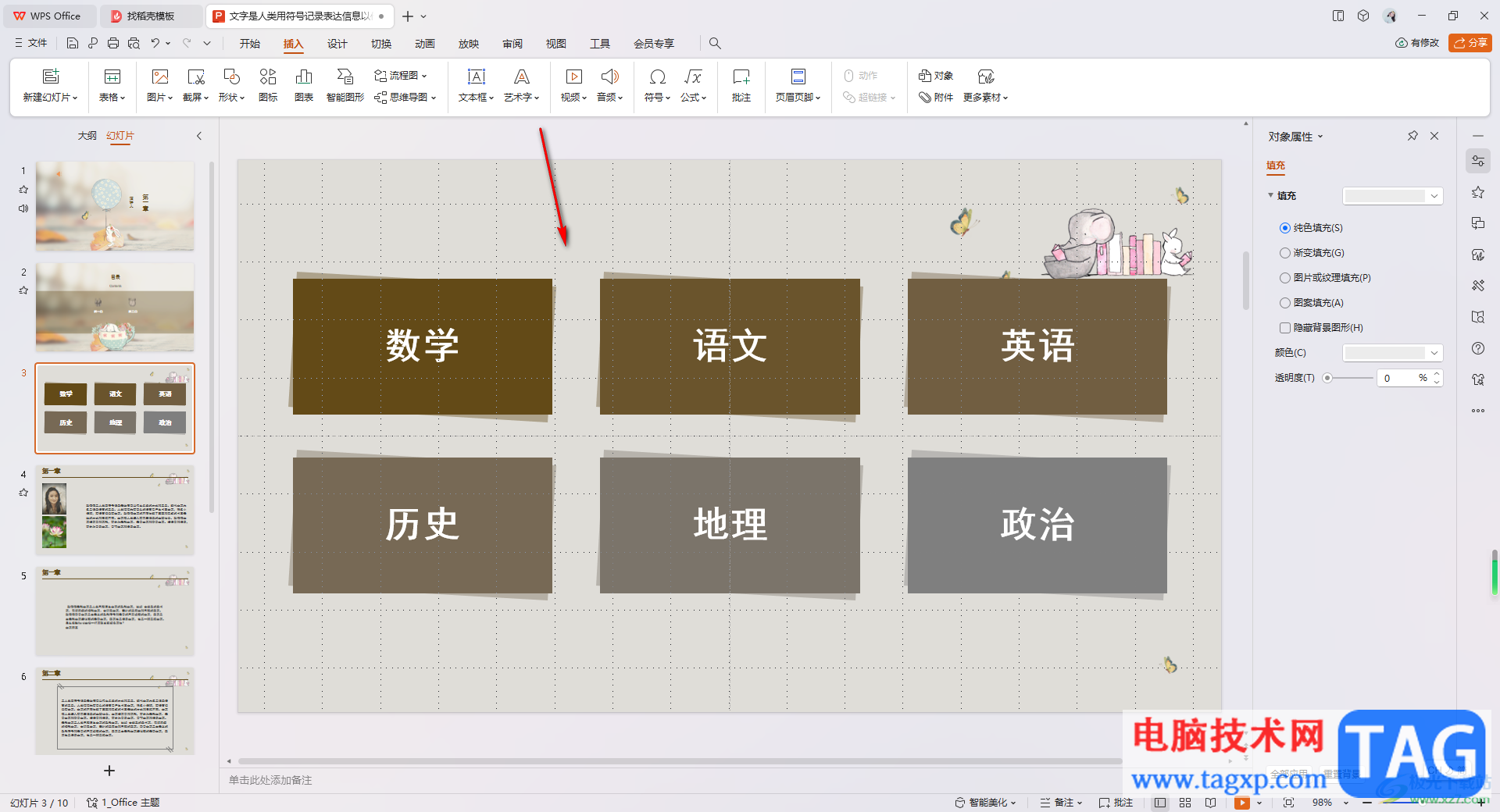
以上就是关于如何使用WPS PPT将文本转换为图形的具体操作方法,你可以将编辑好的文本框中内容转换为图形来表示,而直接通过插入智能图形就可以选择自己喜欢的图形样式进行插入设置就好了,感兴趣的话可以操作试试。
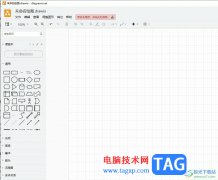 Draw.io将多个形状之间的间距设置一致的
Draw.io将多个形状之间的间距设置一致的
Draw.io是一款免费的在线绘图工具,为用户提供了高质量的绘图平......
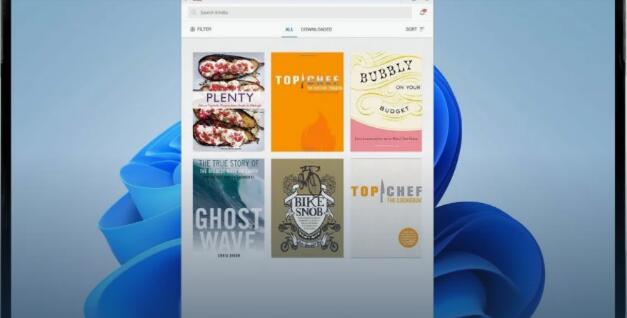 现在微软也打破了在Windows11上的打印
现在微软也打破了在Windows11上的打印
现在微软也打破了在Windows11上的打印 由于安全问题,微软最近一......
 oppo最新款手机2022
oppo最新款手机2022
oppo手机是现在新兴国产手机品牌中非常受欢迎的一个,那么op......
 开发人员展示了在Lumia,Apple M1,Surface
开发人员展示了在Lumia,Apple M1,Surface
本月初,未发布的Windows 10X内部版本在线泄漏,通过新的开始菜......
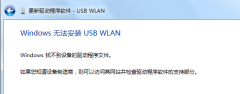 普联网卡驱动程序不正常怎么办
普联网卡驱动程序不正常怎么办
有些用户在购买了普联网卡之后准备安装驱动时遇到了问题,比......

我们遇到需要进行报告填写的数据内容的时候,就可以直接通过WPSExcel进行数据的录入和编辑操作,其中将重要显示的数据制作成图表样式是非常常见的操作,且制作的图表样式也十分丰富,一...
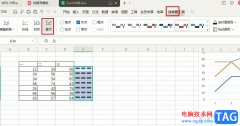
很多小伙伴在对表格文档进行编辑的过程中都会选择使用WPS软件,在WPS软件中,我们可以表格中的数据进行各种设置,还可以根据自己的需求在表格中添加各种内容。有的小伙伴想要在表格中添...

很多小伙伴在使用WPS软件的时候,需要进行报表或者是图表数据的统计,那么就可以通过WPS表格进行编辑,大家在使用这款软件进行图表的编辑插入是非常普遍的,将数据统计为图表可以更加直...

越来越多的用户接触wps软件,这款办公软件不仅体积小,还有着手机版和电脑版两个版本,能够很好的满足用户的使用需求,再加上其中的功能是很强大的,为用户解决了许多的编辑问题,因此...

用户在wps软件中编辑文档文件时,根据实际情况有时会在文档页面插入各种元素,在wps软件中提供了插入图片、表格或是文本框等功能,为用户带来了许多的便利,当用户在文档页面上插入表格...
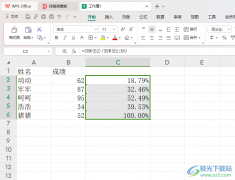
有的小伙伴在我们的电脑上常常需要进行数据内容的计算操作,我们想要将其中的相关内容进行设置成自己需要的一个样式,我们可以通过WPS办公软件来操作,其中提供的表格工具是十分常见的...
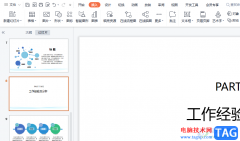
wps软件作为一款热门的办公软件,给用户带来了许多的便利,这是因为wps软件编不仅体积小,占用设备存储空间小,还有着许多实用的功能,并且这些功能结合了其它热门办公软件的功能,因此...
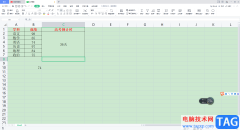
在使用WPSExcel进行数据内容的一个编辑制作的过程中,我们可能会引用到一些公式函数进行数据的录入和处理,比如我们想要在表格数据中设置一个倒计时,那么我们该如何设置呢,比如每一个...
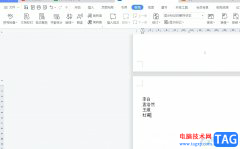
作为一款多功能办公软件,wps软件让用户体验到强大且实用的功能带来的便利和帮助,并且让用户实现了下载一款软件即可完成多种文件编辑的想法,能够有效提升用户的办事效率,因此wps软件...

我们常常通过WPS进行PPT演示的创作,在创建的时候,会进行文字、图片、图表以及艺术字等编辑和排版,有的小伙伴创建了一个PPT演示文稿之后,想要在创建的页面中重新再新建一个PPT,那么怎...

有的小伙伴在使用WPS对表格文档进行编辑的过程中经常会需要在表格中添加图表,或是将表格中的数据直接制成图表,对于表格文档中的图表,我们可以对其进行样式的切换,还能进行填充效果...
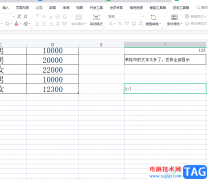
wps软件是许多用户很喜欢的一款办公软件,给用户带来了许多的好处,当用户在使用这款办公本软件时,就会发现其中的功能是很强大的,能够给用户带来许多的好处,当用户在wps软件中编辑表...
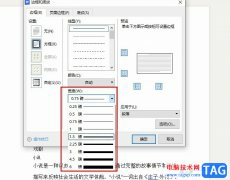
有的小伙伴在对文字文档进行编辑时都会选择使用WPS软件,因为在WPS软件中,我们可以给文字文档添加各种内容,无论是文本框、图片还是形状、图表等,在WPS中都可以轻松完成。当我们想要在...

作为一款专业的办公软件,wps软件为用户带来了多种文件的编辑平台,吸引了不少的用户前来下载使用,当用户在wps软件中编辑演示文稿时,就可以充分利用里面的功能来完成演示效果的设置,...

对于WPSPDF文档编辑工具相信很多小伙伴都是不陌生的,有了WPSPDF文档编辑工具,帮助了我们很多编辑需求,我们可以通过WPSPDF进行页面的裁减操作、添加空白页面以及导入自己想要的各种文件等...